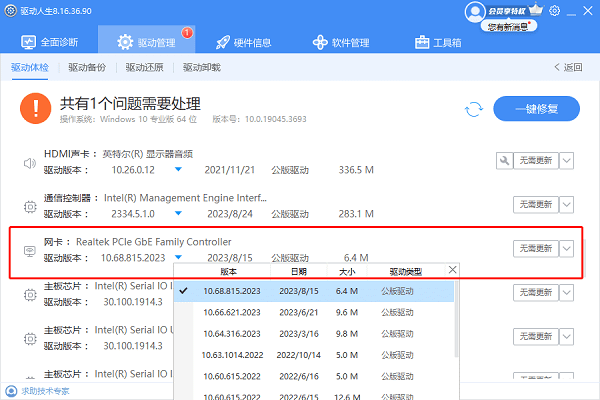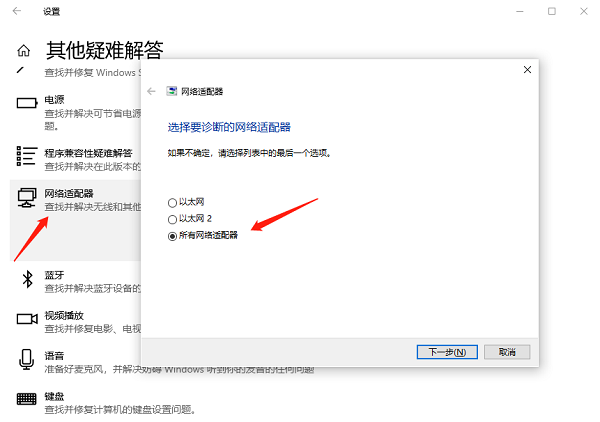电脑显示无法连接到这个网络怎么办
时间:2025-09-06 | 作者: | 阅读:0电脑显示无法连接到这个网络怎么办?相信有的伙伴还不清楚,下面让心愿游戏小编为你带来答案哦,一起来看看吧!
一、检查物理连接
首先,确保所有相关的物理连接都是安全可靠的。如果您使用的是有线连接,请检查网线是否插好并且没有损坏;如果是无线连接,则请确保无线功能已开启。
如果您使用的是以太网连接,请确保网线已牢固地插入到电脑和路由器中。
对于笔记本电脑,请确认无线开关或功能键处于打开状态。
查看任务栏中的Wi-Fi图标,确保电脑正在搜索附近的网络。
二、重启设备
有时候,简单的重启可以解决很多问题。重启可以清除临时缓存,并重置网络设置。
关闭电脑,等待一分钟,然后重新启动。
拔掉路由器电源,等待一分钟,再将其重新插入。
确保所有设备都已完全启动后再尝试连接网络。
三、检查网络设置
不正确的网络设置可能会导致连接失败。检查您的网络设置,确保它们是正确的。
在Windows搜索框中输入“控制面板”,然后打开它。
在控制面板中找到“网络和Internet”下的“网络和共享中心”。
点击左侧的“更改适配器设置”,检查网络适配器的状态是否正常。
右键点击您的网络连接,选择“属性”,然后在列表中找到“Internet协议版本4 (TCP/IPv4)”或“Internet协议版本6 (TCP/IPv6)”,点击“属性”。确认设置为自动获取IP地址和DNS服务器地址。
四、更新网卡驱动程序
过时的驱动程序可能导致网络连接不稳定或完全无法连接。因此需要确保您的网卡驱动是最新的。如果您不确定,可以通过驱动人生来帮您自动检测并更新。
进入驱动人生的驱动管理进行扫描,如果检测到网卡驱动有待更新,点击升级驱动。
等待更新成功后,重启电脑使其生效,您也可查看网卡驱动的详细版本。
五、使用网络故障排除工具
此外,Windows系统自带的网络故障排除工具可以自动检测并解决一些常见的网络问题。
打开“设置” > “网络和互联网” > “状态”。
点击“网络故障排除”并运行故障排除工具。
根据向导提示完成故障排除过程。
结语:以上就是心愿游戏小编为您带来的电脑显示无法连接到这个网络怎么办?5种原因分析及解决方法,希望能帮助到小伙伴们,更多相关的文章请收藏本站。
来源:https://www.160.com/article/6499.html
免责声明:文中图文均来自网络,如有侵权请联系删除,心愿游戏发布此文仅为传递信息,不代表心愿游戏认同其观点或证实其描述。
相关文章
更多-

- 电脑提示损坏的映像怎么解决
- 时间:2025-12-26
-

- Win10怎么分区
- 时间:2025-12-25
-

- 电脑c盘满了怎么清理
- 时间:2025-12-25
-

- 电脑提示0xc0000719设备未迁移如何解决
- 时间:2025-12-25
-

- 蓝屏代码0x000000f4怎么修复
- 时间:2025-12-24
-

- 该设备已被禁用(代码22)怎么解决
- 时间:2025-12-24
-

- 0x40000015是什么错误
- 时间:2025-12-23
-

- HID
- 时间:2025-12-23
精选合集
更多大家都在玩
大家都在看
更多-

- 乖乖风格男生网名大全两个字(精选100个)
- 时间:2025-12-26
-
- 浙江绍兴轨道交通2号线列车撞击事故调查报告公布 致3死1重伤
- 时间:2025-12-26
-
- 觉醒第3集剧情介绍
- 时间:2025-12-26
-

- 【攻略分享】步兵营兵种完全解析
- 时间:2025-12-26
-

- 多种武器杀鬼子 国产抗日FPS《抵抗者》新实机预告
- 时间:2025-12-26
-

- 《掌握地下城3,玩转游戏的15个小技巧》 玩转地下城3
- 时间:2025-12-26
-
- 觉醒第2集剧情介绍
- 时间:2025-12-26
-

- 温柔惊艳的姓氏男生网名(精选100个)
- 时间:2025-12-26